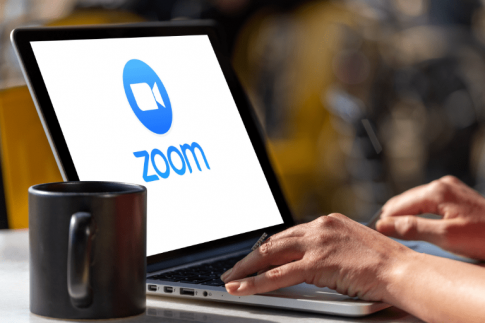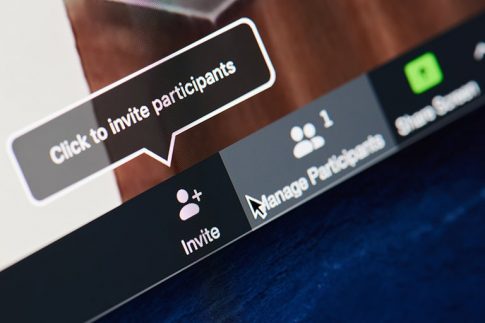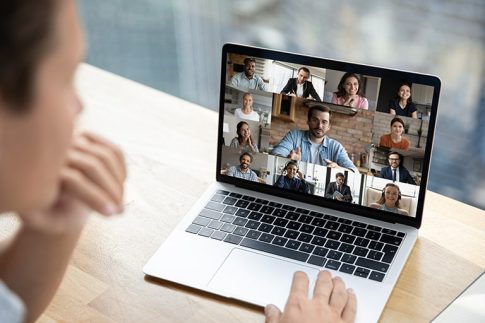Zoomは、セミナー(ウェビナー)や会議などに活用されることが多いWeb会議サービスです。働き方改革や新型コロナウイルスによるリモートワークの推進などを背景に、Zoomを導入する企業・団体が増えています。
しかし、Zoomのミーティングサービスを使用したことがないと「本当に安全なのか」「利用する上での注意点はないのか」などさまざまな不安を感じているかもしれません。
そこで本記事では、Zoomの概要や使用上の注意点について詳しく解説します。安全かつ便利にZoomを活用するために、知っておくべき注意点をこの記事で押さえておきましょう。
この記事は、次のような人におすすめの内容です。
- Zoomのミーティングを主催・参加したことがない人
- Zoomの使用上の注意点が気になる人
- Zoomを安全に使用したいと考えている人
Contents
そもそもZoomとは
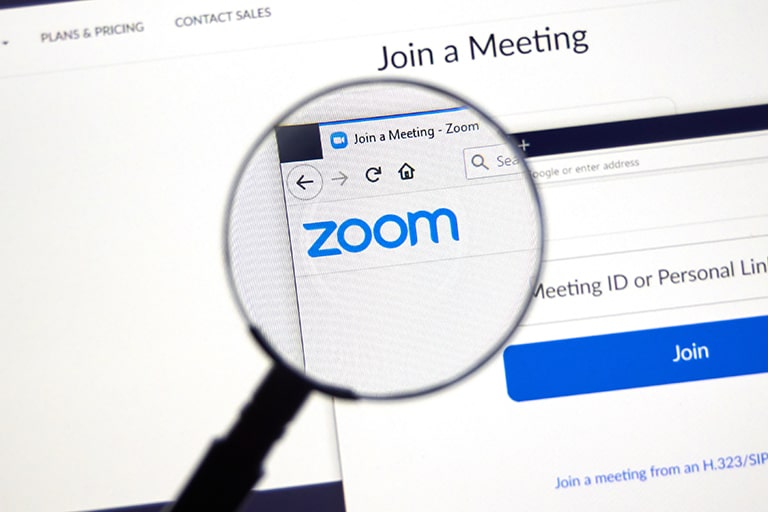
Zoomとは、クラウド型のWeb会議サービスです。テレビ会議のように導入前の工事がいらず、パソコン(PC)などのデバイスとインターネット環境さえあればすぐにWeb会議を始められるのが特徴です。
対応デバイスはパソコン(PC)、スマホ、タブレットの3つあります。オンラインのスマホ・タブレットがあれば、出先からでもZoomのミーティングに参加できるのがポイントです。
基本機能だけ使用したい場合は、無料ライセンスを取得することで離れた場所にいる相手とも映像・音声でコミュニケーションを取れます。
より豊富な機能、利便性を求めるなら、有料ライセンスを取得する方法もおすすめです。企業や団体でZoomを導入する場合は、有料ライセンスを契約するケースが多くなっています。
リモートワーク中の情報共有や遠隔地にいる相手との会議などに、Zoomが活用されています。
Zoomの基本的な機能と会議での使用方法とは
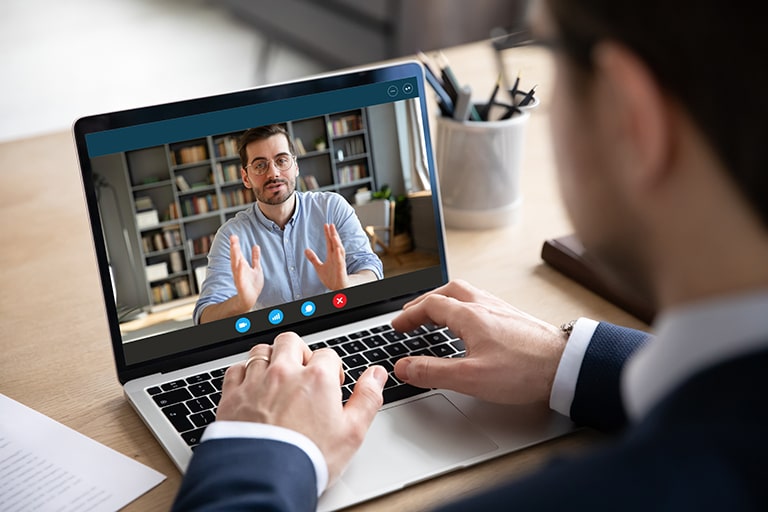
誰でも簡単にWeb会議を開催したり、参加したりできるZoomですが、具体的にどのような機能が搭載されているのでしょうか。
この章では、無料ライセンスでも利用できるZoomの基本機能とその使い方を簡潔に紹介します。
Zoomの基本機能1:チャットの使い方
Zoomは音声と映像で相手とコミュニケーションが取れるツールですが、チャットも利用できます。文章で指示した方が分かりやすい場合や特定の参加者だけに話をしたい場合には、Zoomのチャット機能を活用すると良いでしょう。
チャットの使い方は、Zoomを介した通話をしているときに「詳細」というメニューが表示されるので、ここから「チャット」を選択してください。メッセージだけでなく、ファイルも送信可能です。
Zoomの基本機能2:画面の共有の使い方
Zoomアプリをダウンロードしているデバイスの画面を、参加者と共有できる機能です。Web会議の前に資料を送信する手間が省けたり、補足資料を共有したりしたい場合に画面の共有を行うと便利です。
Zoomの画面共有の使い方は、通話中に表示されるメニュー「画面の共有」を選択します。後は、画面の表示にしたがって参加者に共有する画面を選択するだけなので、操作はとても簡単です。画面共有はスマホからも可能です。
なお、参加者がこの機能を使用するためには、ホストからの許可が必要になる場合があります。発表などであらかじめ画面共有することが決まっている場合は、あらかじめホストに設定を確認してもいましょう。
画面共有中のレコーディング(録画・録音)もできるので、うまく活用することをおすすめします。
Zoomの基本機能3:ホワイトボードの使い方
ホワイトボードとは、その名の通り、1つの白い画面にZoom会議の参加者全員で書き込みができる機能です。フリーハンドで絵や線をかいたり、文字を入力したりできます。Web会議の参加者とアイデアを出し合ったり、言葉で伝えにくいことを説明したりするときに使用するのがおすすめです。
ホワイトボードは、Zoomの通話中に表示される「画面の共有」から使用できます。メニューの中から「ホワイトボード」を選択するだけで画面共有が開始されるので、それほど難しくありません。
かつての注意点|セキュリティの脆弱性は改善済で安全に使用できる

新型コロナウイルスの影響もあいまって、Zoomの利用者は世界中で増加しました。このとき、問題になったのがZoomのセキュリティの脆弱性です。
当時のZoomは、以下のような問題が指摘されていました。
- アプリの分析情報がFacebookに送信されている
- Zoomアプリで厳密なエンドツーエンドの暗号化が行われていない
- 悪意あるユーザーによって荒らし行為が行われる(Zoom爆弾) など
以上のような指摘を受けて、Zoomは2020年4月27日に脆弱性を改善したバージョンアップ版のアプリを配信しました。主な改善点としては、次のようなものがあります。
- 暗号化に使用するアルゴリズムの最新化
- プライバシーポリシーの更新
- デフォルトで会議のパスコードを設定 など
更にZoomは90日間のセキュリティ強化プログラムを発表し、厳密なエンドツーエンドの暗号化への対応など数多くの改善を行い、今では最も安全性の高いWeb会議の一つと言われています。
したがって、最新版のZoomアプリを使用すれば、セキュリティ面の問題を心配しなくて済むと言えます。
Zoomを利用する前に知っておきたい注意点を解説

ここまでZoomの特徴や魅力を紹介してきましたが、企業や団体で導入する場合は注意点も理解しておくことが大切です。
この章で、Zoomの導入前に知っておきたい注意点をまとめて紹介します。
注意点1:無料ライセンスは40分の制限時間がある
Zoomは、無料と有料の大きく2種類のライセンスが用意されています。前述の通り、無料ライセンスでもZoomの基本的な機能を使用できますが、Web会議の時間は40分に制限されます。
毎回40分以内にWeb会議が終了する場合は、特に不便を感じないかもしれません。しかし、Web会議の内容が混み合っていたり、大人数でWeb会議を開催したりする場合は、40分だと話がまとまらない可能性があります。授業やウェビナーなどでZoomを使用する場合は、この時間制限に苦しむことになります。
40分以上の長時間に及ぶWeb会議をZoomで行うことが予想される場合は、適切なライセンスを選択する必要があることを注意点として覚えておきましょう。
注意点2:インターネット環境に気を付ける
Zoomはクラウド型のWeb会議サービスなので、誰かとコミュニケーションをとるためにはインターネットへの接続が必ず必要です。
企業や団体としてZoomをビジネス利用する場合は特に、インターネットやPCのセキュリティに配慮することが大切です。例えば、カフェなどのフリーWi-Fiの利用を避けたり、VPNを使用したりなどの対応があります。
Zoomのセキュリティが万全でも、肝心のPCのセキュリティが整っていなければ、インターネット環境からPCへの攻撃で重要な情報が外部に漏れる危険性があります。Zoomを利用する場合に限らず、外出先でPCを利用する場合のは注意点として、インターネットのセキュリティやPCの設定を見直すことを覚えておきましょう。
注意点3:定期的にアップデート情報を確認する必要がある
Zoomはクラウド型のサービスということもあり、たびたびアプリが更新されます。アップデートは、利用者がより安全かつ便利にZoomに参加できるように実施されます。そのため、利用者は定期的にZoomの更新情報を確認し、必要に応じてアプリをアップデートする必要があるのです。
アカウントを取得していれば、Zoomアプリに更新情報が出たタイミングで通知される設定になっています。
しかし、Zoomのアカウントを持っていない場合は、古いアプリだと会議に参加しようとするときに強制的にアップデートを促される場合があります。
アップデート待ちで会議への参加が遅くなってしまう可能性がありますので、Zoomの公式ページを定期的にチェックし、自分で更新情報を確認するとよいでしょう。
まとめ

離れた場所にいる相手と画面上で顔を合わせながら、コミュニケーションがとれるとしてZoomを導入する企業・団体が増えています。さまざまな機能が搭載されていて非常に便利なサービスではありますが、使用上の注意点を理解しておくことが大切です。
今回紹介した注意点を踏まえて、Zoomをより安全かつ便利に活用していきましょう。